你的 iPhone 有一個致命的安全漏洞 - 如何立即修復它

最近有更改過密碼嗎?刪除舊的以防止它們被惡意使用
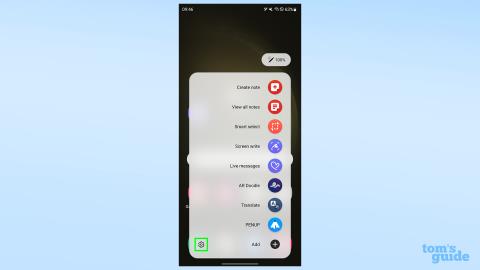
對於學習如何更改 Samsung Galaxy S23 Ultra S Pen 設置的用戶來說,最困難的事情是決定他們想要更改哪些實際設置。畢竟,答案在很大程度上取決於您計劃如何在三星旗艦手機上使用手寫筆。
三星 Galaxy S23 Ultra附帶的 S Pen是該手機最獨特的功能之一。市場上只有少數智能手機支持有源手寫筆,而且配備有源手寫筆的智能手機就更少了。但僅僅因為某個功能很難找到並不意味著用戶不應該對其行為方式有任何控制。
下面我們將向您展示在哪裡可以找到 Galaxy S23 Ultra 的 S Pen 設置,然後瀏覽提供的所有不同選項。S Pen 是一種多功能工具,但只有根據您的喜好啟用、禁用和重新配置設置,您才能充分發揮其潛力。
因此,讓我們了解如何更改 Samsung Galaxy S23 Ultra S Pen 設置,以及這些更改如何優化您使用手寫筆的方式。
如何更改三星 Galaxy S23 Ultra S Pen 設置
繼續閱讀以獲取更詳細的說明和不同設置的描述
1. 取出 S Pen,然後點擊浮窗命令菜單中的齒輪圖標
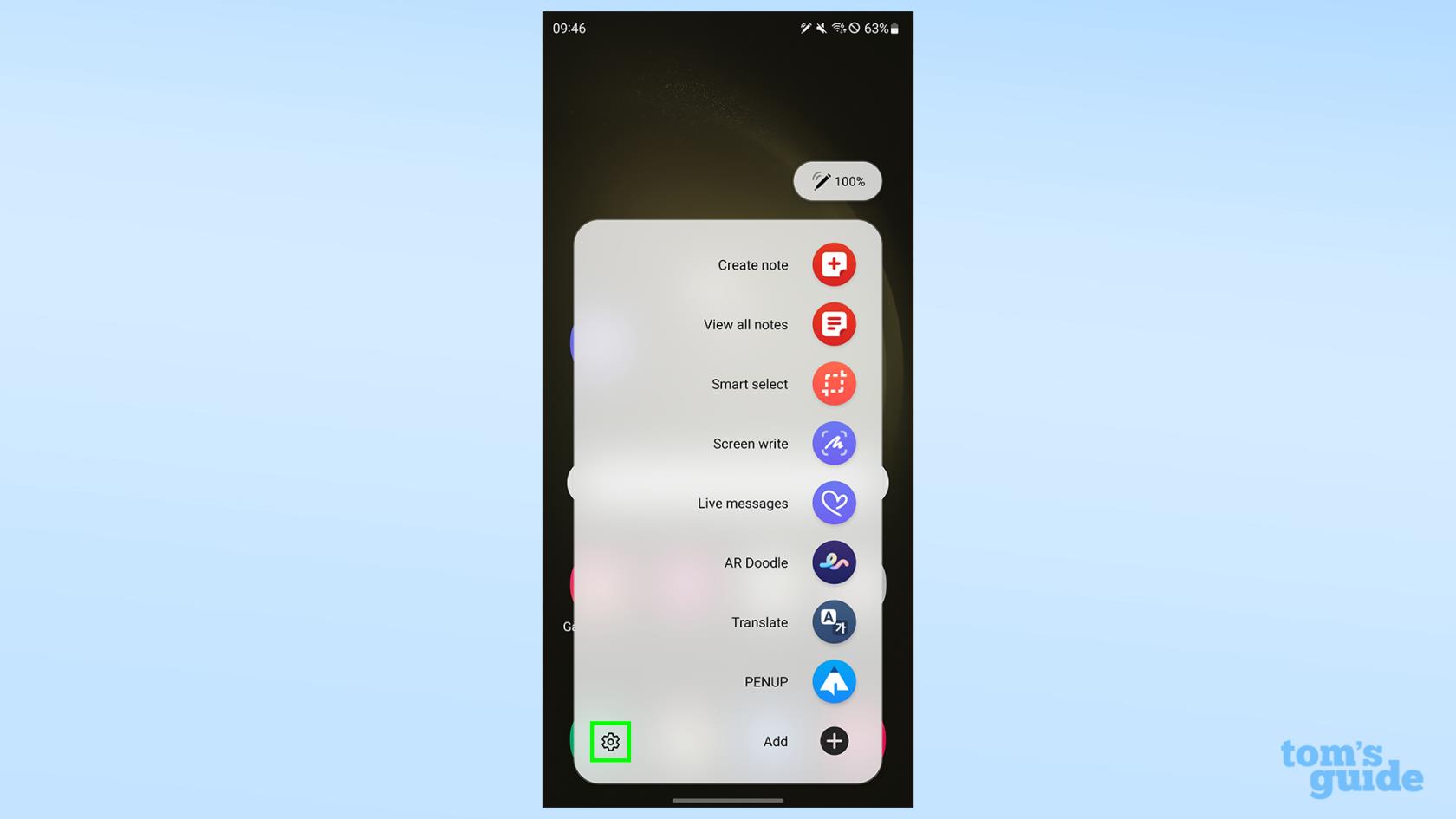
(圖片:©我們的指南)
默認情況下,從容器中取出 S Pen 將打開 Air 命令菜單,這是一系列可能與您想要使用 S Pen 執行的操作相關的快捷方式。您可以自定義這些,我們稍後會介紹。
我們現在需要做的是點擊左下角的齒輪圖標以打開 S Pen 設置
2. 替代步驟:在“設置”應用程序中,打開“高級功能”菜單,然後打開“S Pen”菜單。
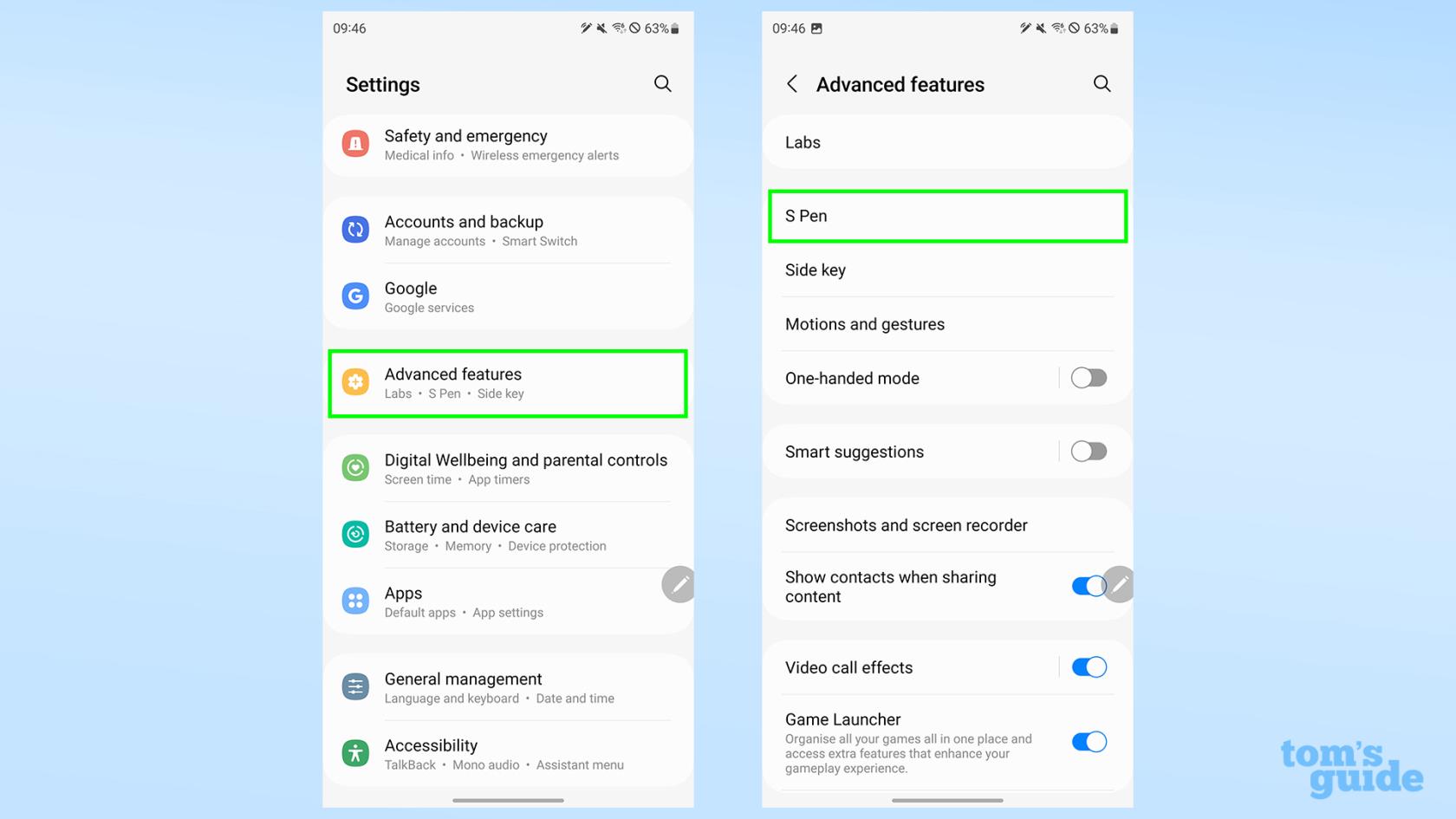
(圖片:©我們的指南)
如果您現在不想刪除 S Pen 但仍想自定義 S Pen,則可以打開“設置”應用。找到“高級功能”標題,然後從此處打開 S Pen 設置。
3. 調整 S Pen 設置
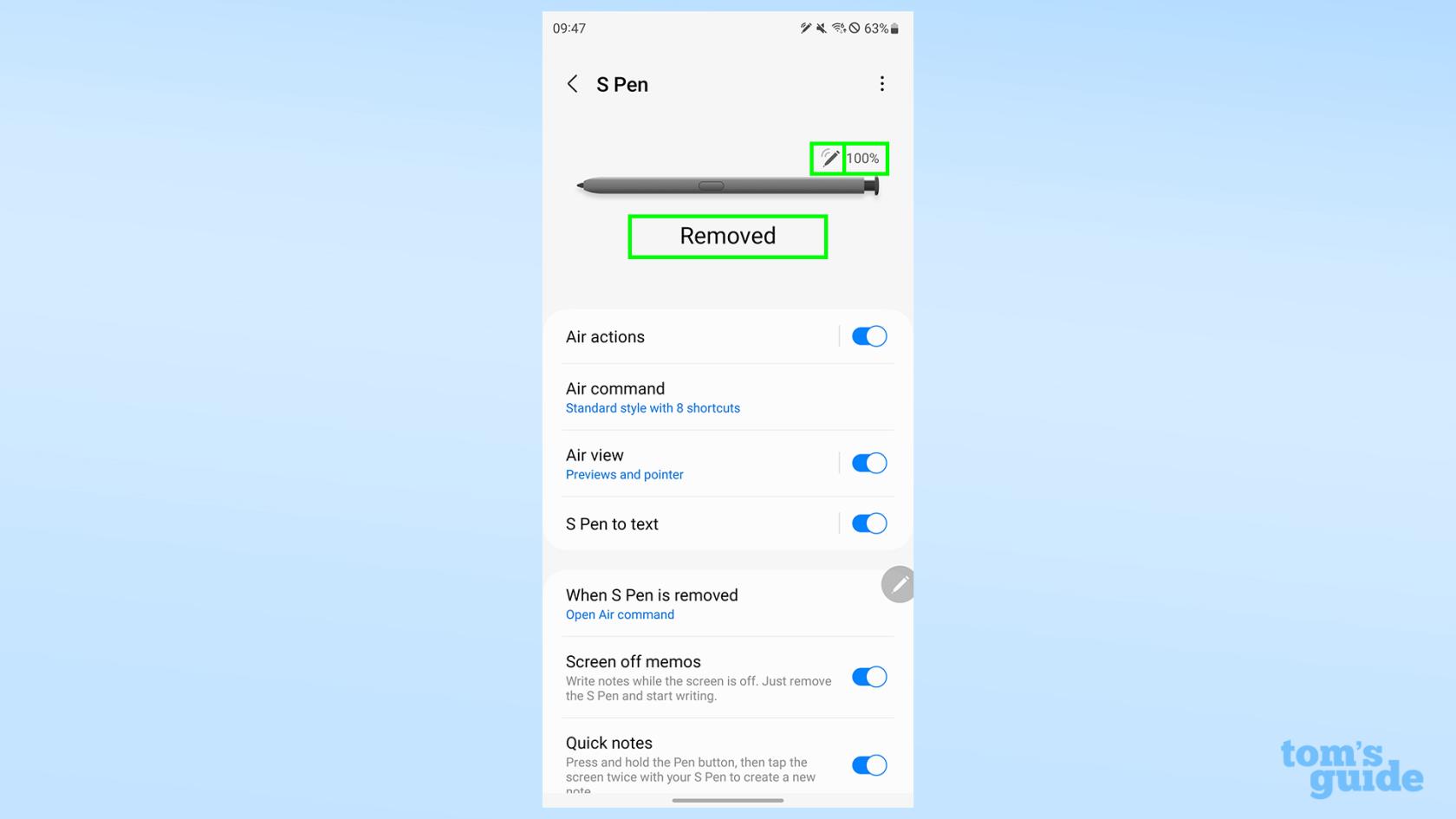
(圖片:©我們的指南)
無論您使用哪種方法,您現在都會進入 S Pen 菜單,其中會顯示您可能想了解或更改的有關手寫筆行為的所有內容。
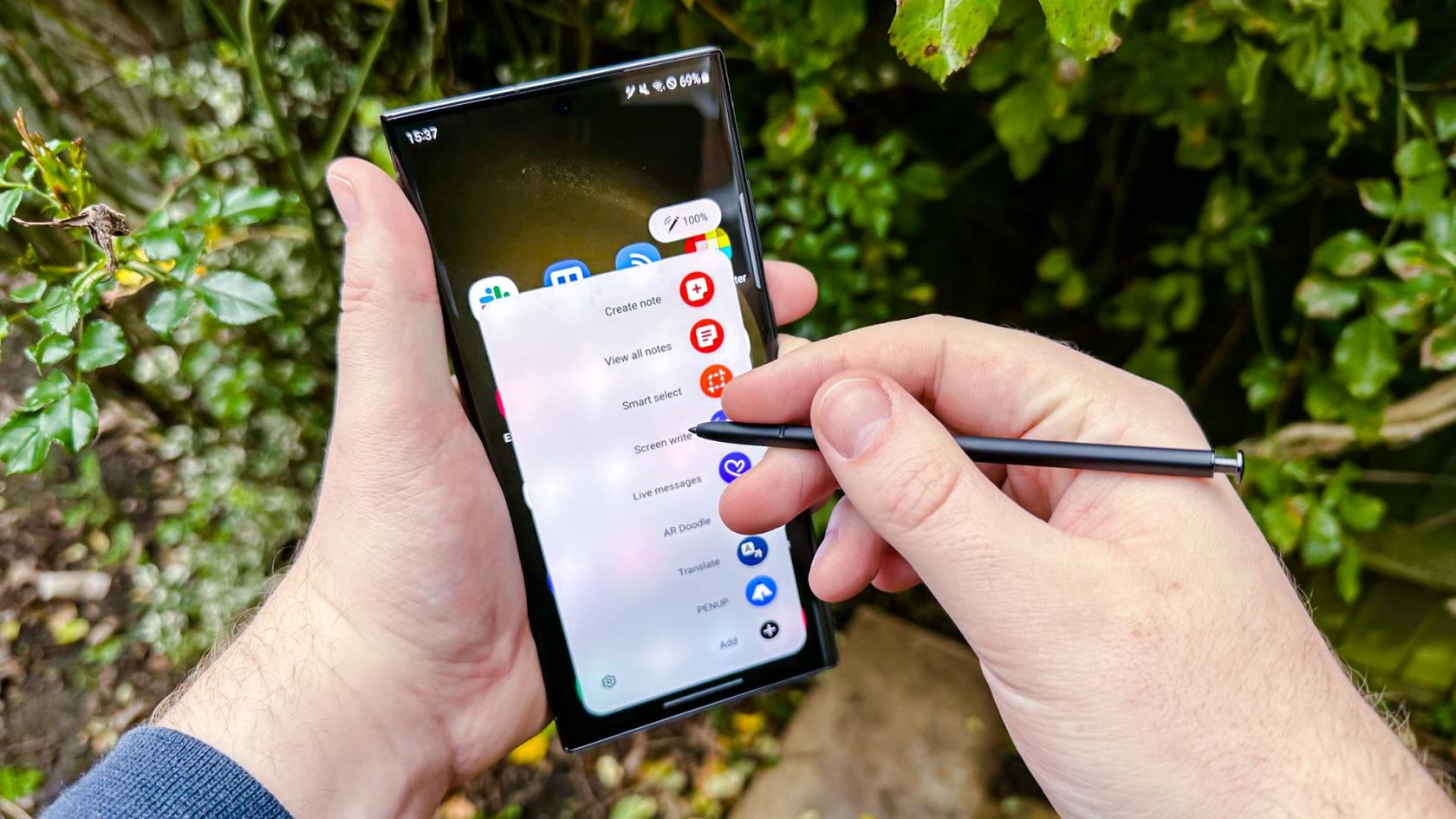
(圖片來源:我們的指南)
S 筆設置
以下是您可以對 S Pen 進行調整的概述。
首先,我們在頂部看到了插圖,其中顯示了 S Pen 的連接狀態(右上角的筆和曲線圖標)、電池電量(連接狀態右側)以及 S Pen 當前是否已插入 Galaxy S23 Ultra 或已被移除。
空中操作是一組功能,您可以通過在按住手寫筆上的按鈕的同時揮動 S Pen 來使用。例如,只需按住一次即可打開相機應用程序,而各種銳角手勢可讓您瀏覽手機、截取屏幕截圖等。您可以將這些操作重新綁定到新手勢,反之亦然,還可以為某些三星認可的應用程序設置單獨的空中操作。
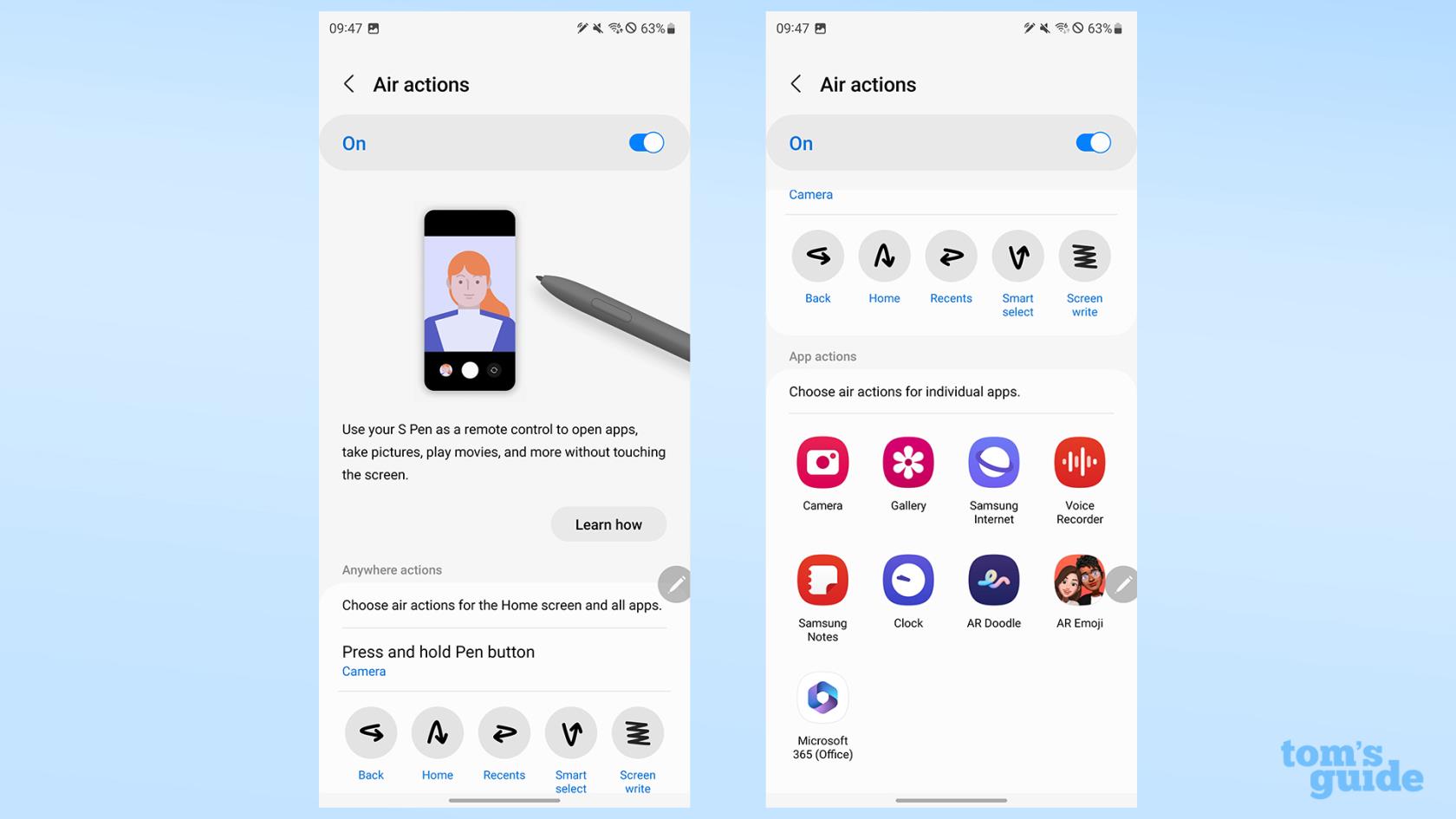
(圖片來源:我們的指南)
通過Air命令菜單,您可以選擇是顯示所選應用程序和功能圖標及其文本名稱的大型默認菜單,還是僅包含圖標的較小工具欄。在這裡,您還可以更改可用的快捷鍵、Air 命令圖標(圓圈中的半透明鉛筆,突出顯示)在不使用時是否保留在屏幕上,以及點擊 S Pen 按鈕是否會彈出 Air 命令菜單。
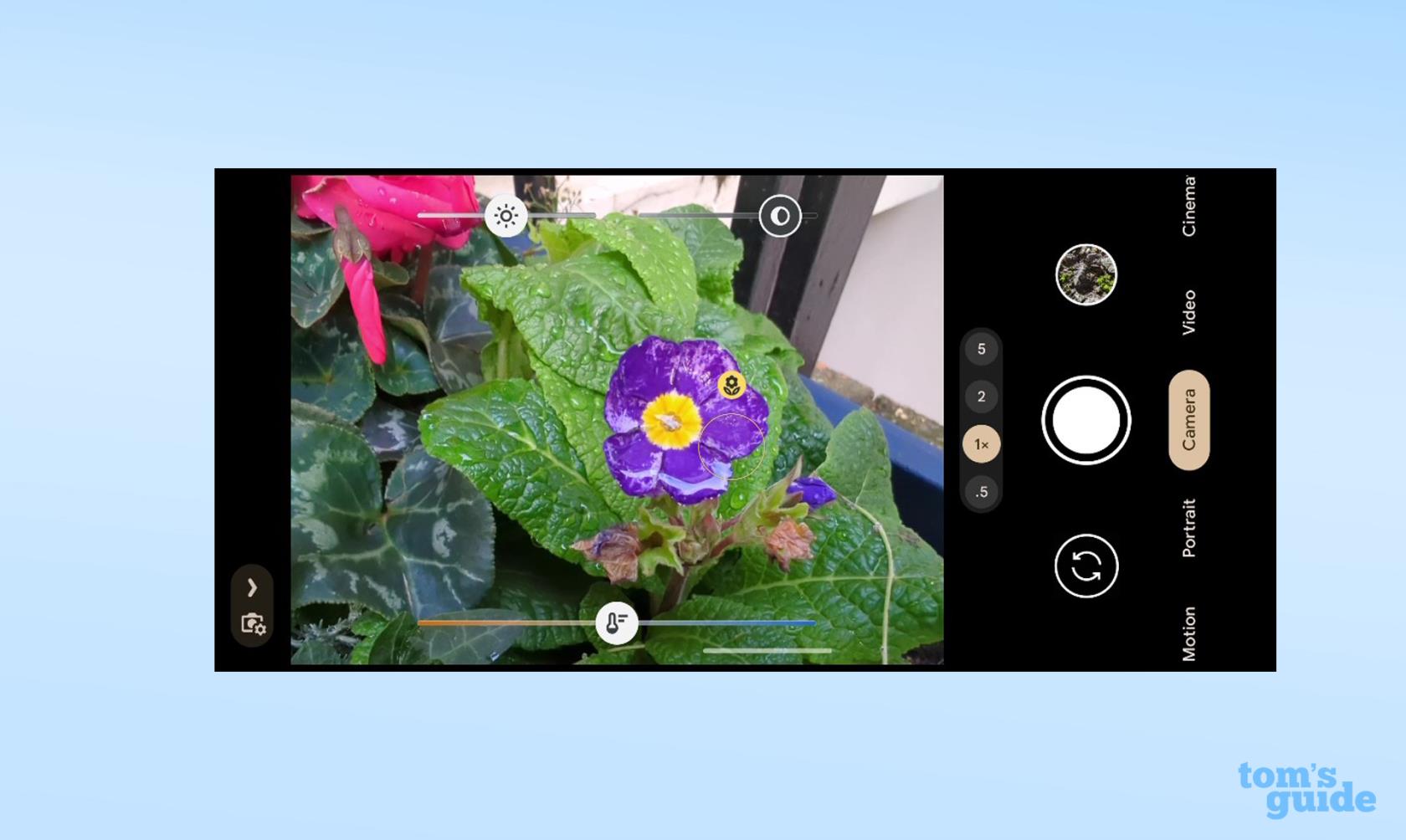
(圖片來源:我們的指南)
空中視圖會在屏幕上顯示一個藍色的小圓形指針,向您顯示 S Pen 當前懸停的位置,讓您更輕鬆地看到您正在移動的位置。同時,通過預覽,您只需使用 S Pen 將鼠標懸停在鏈接、照片和日曆事件的圖標上即可打開鏈接、照片和日曆事件的小彈出窗口。您可以單獨啟用其中一項,也可以同時關閉兩項 — 這取決於您。
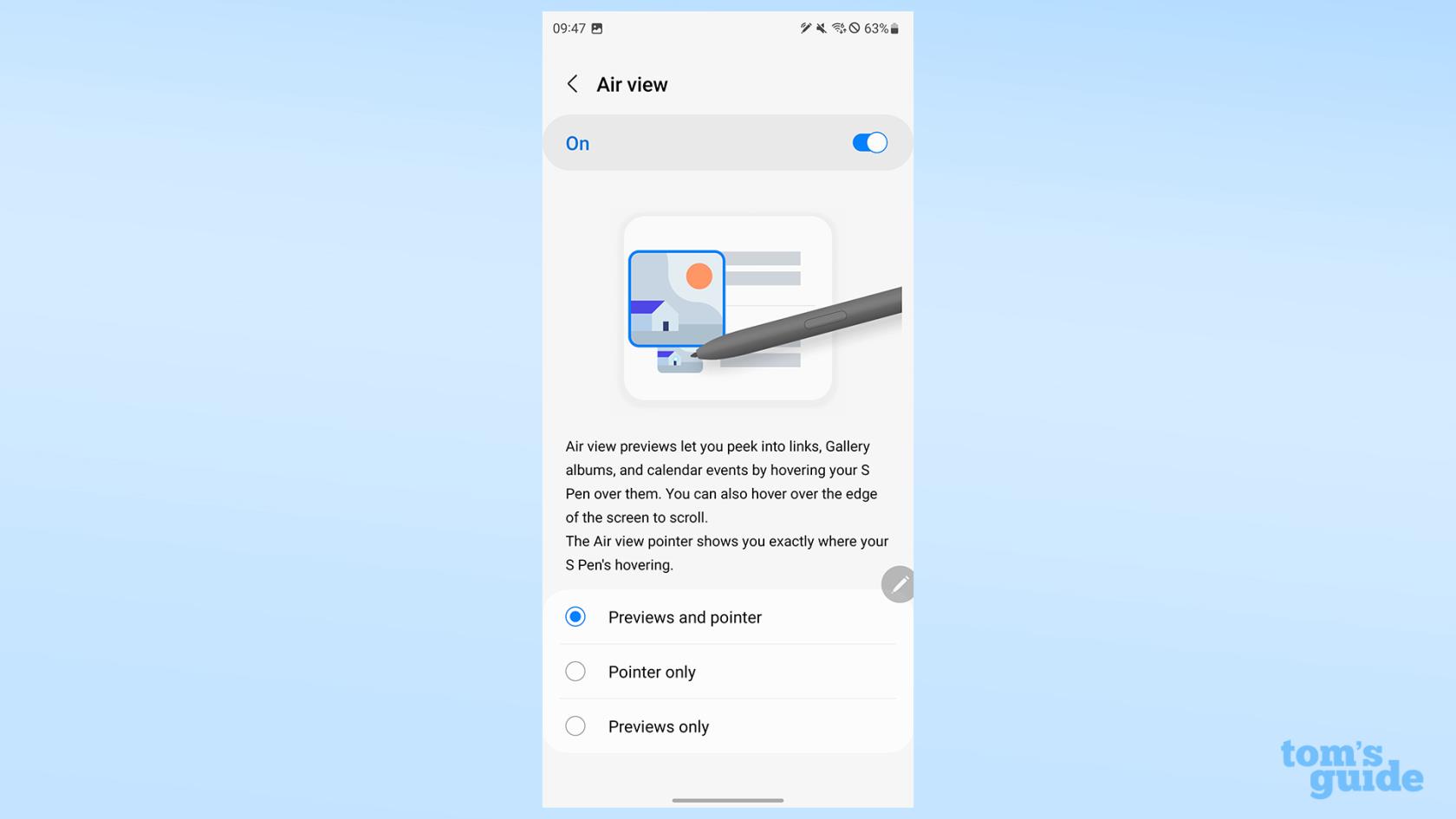
(圖片來源:我們的指南)
S Pen to text可讓您在文本框中書寫並將其轉換為鍵入的文本,以及編輯已鍵入的文本。啟用顯示書寫工具欄可為您在書寫時提供更多選擇,例如插入表情符號、創建專用退格鍵和空格鍵以及使用微型鍵盤。
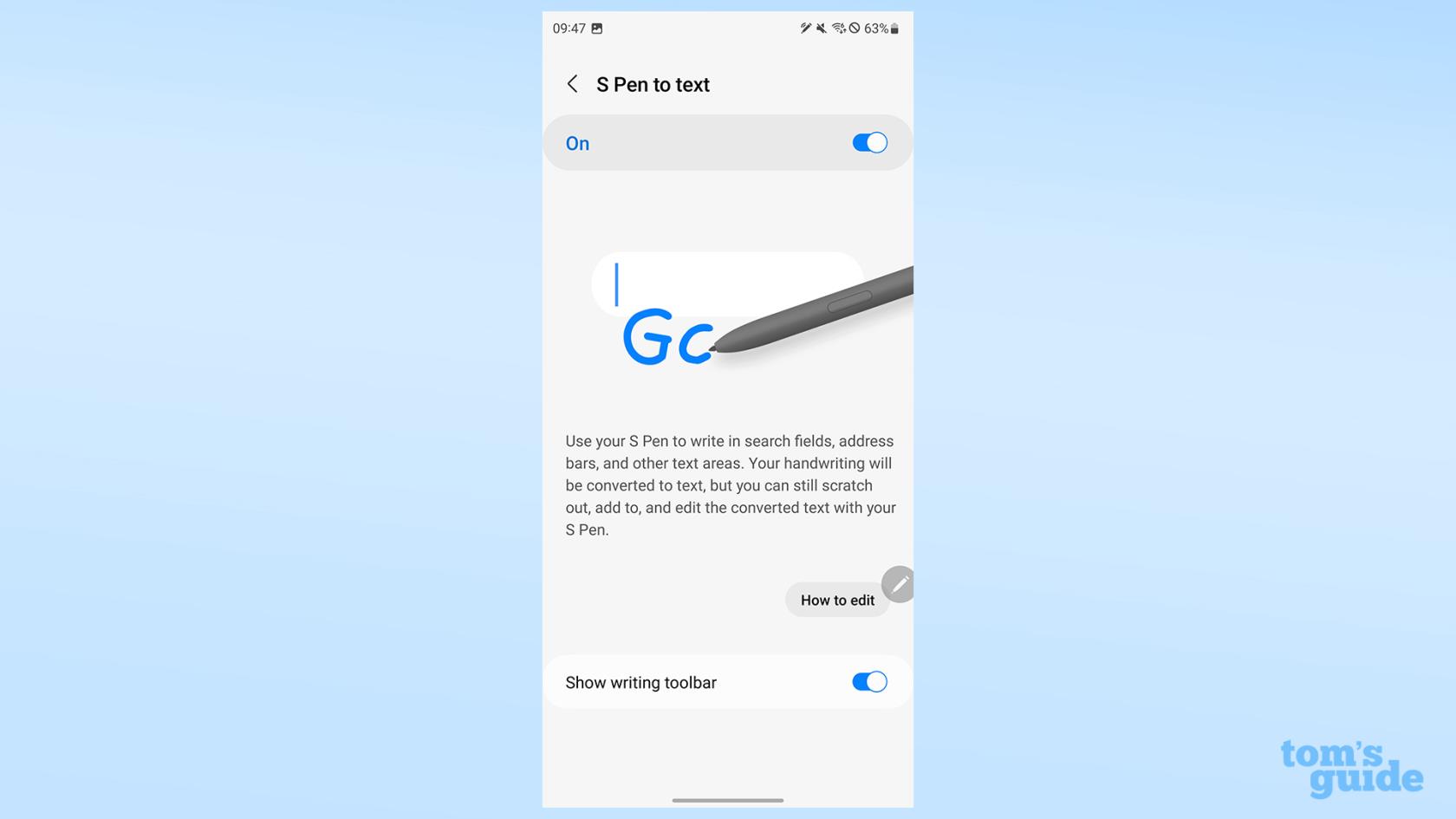
(圖片來源:我們的指南)
名稱尷尬的“刪除 S Pen 時”設置可讓您決定在抽出手寫筆時是否始終打開 Air 命令、在三星筆記中創建新筆記或什麼都不執行,讓您決定下一步要做什麼。
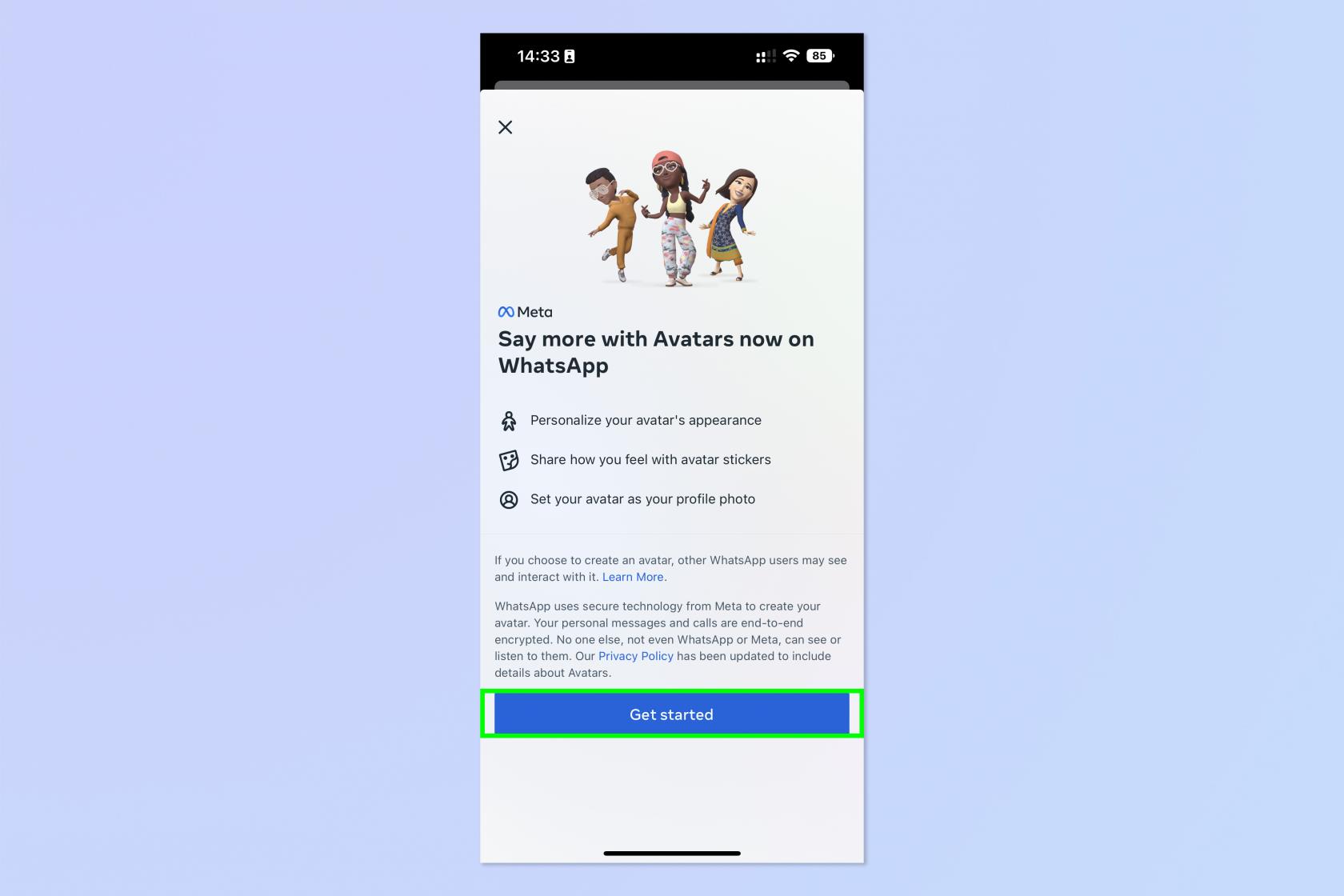
(圖片來源:我們的指南)
在“更多 S Pen 設置”下,您會發現幾個更精細的選項。
(圖片來源:我們的指南)
S Pen解鎖允許您按下手寫筆上的按鈕來解鎖手機
允許多個 S Pen可讓您將更多 S Pen 與手機配對(超出附帶的 S Pen)。
當您將S Pen插入手機時,“保持 S Pen 連接”可防止手寫筆斷開連接,這意味著您下次取出 S Pen 時無需等待即可使用“隔空操作”等高級功能。
如果手機認為您將 S Pen 留在手機上太久而沒有使用,則會顯示彈出窗口。
當您取出或插入 S Pen 時,聲音和振動會提供各自形式的反饋,並且在您書寫時聲音還會播放類似鉛筆的沙沙聲。
最後,在顯示屏頂部的三點菜單下還有兩件事需要了解。重置 S Pen會取消手寫筆的配對,您需要再次插入它才能重新配對。如果您受到當前困擾 S Pen 的連接問題的影響,您可能需要使用此選項。
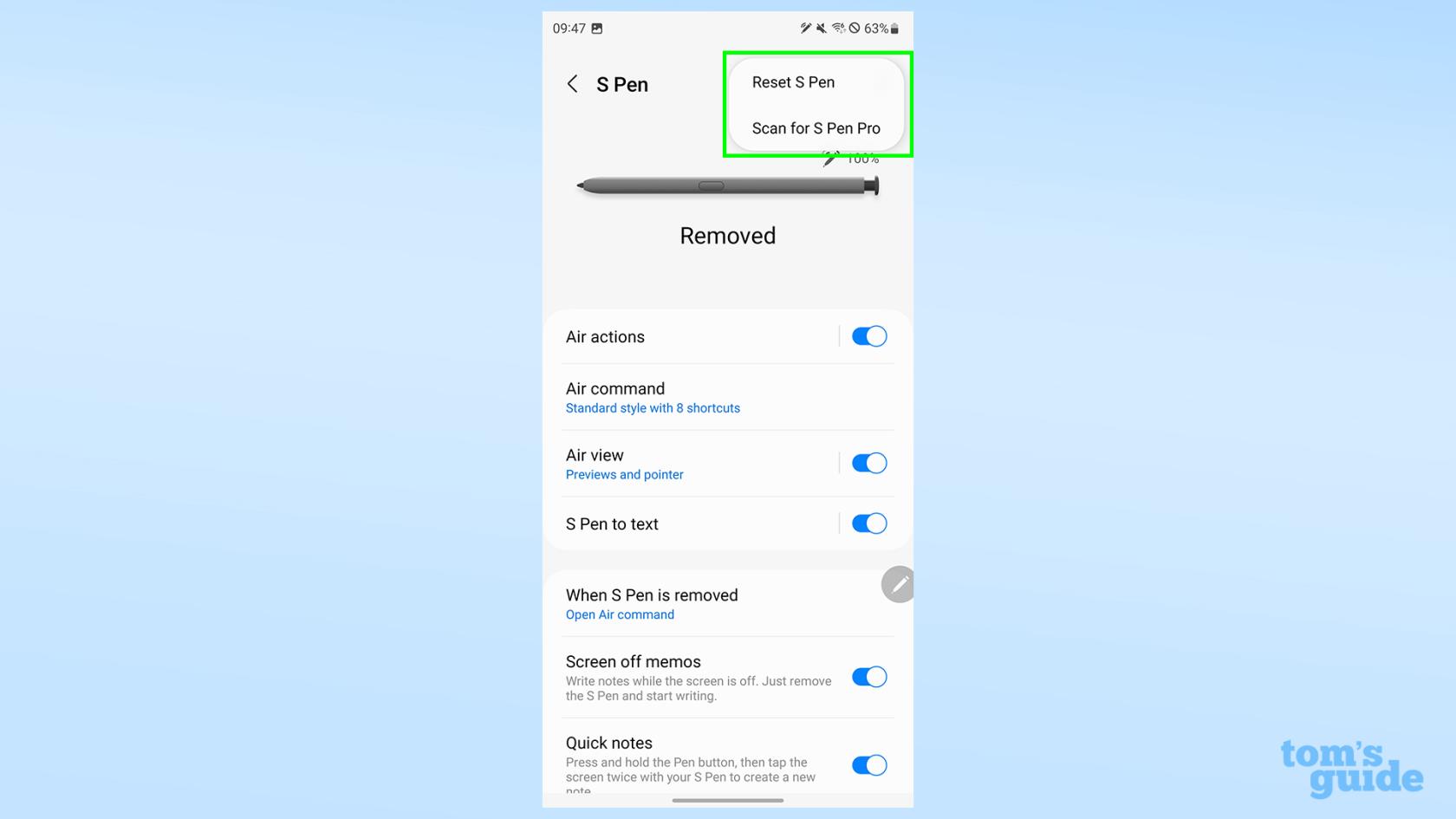
(圖片來源:我們的指南)
掃描 S Pen Pro可讓您設置 S Pen Pro(三星的頂級手寫筆),您可以將其與多個三星產品配對並在它們之間傳輸數據。如果您已經擁有 Galaxy Book 筆記本電腦或 Galaxy Tab 平板電腦,那麼它會很方便,但如果您只使用 S23 Ultra,則絕對不需要。
準備好了解更多 Galaxy S23 Ultra 技巧了嗎?通過我們的如何在 Samsung Galaxy S23 上錄製天文延時視頻來充分利用您的 S23 Ultra 相機,通過閱讀如何更改 Samsung Galaxy 上的側鍵設置來設置快捷方式,並通過了解如何使用 Samsung Multi Control來幫助您的 Galaxy S23 與其他三星設備良好配合。
想要更多?然後我們還可以幫助您學習如何在 Android 上設置數據限制、如何增強 Samsung Galaxy 手機的聲音以及如何在 Samsung 手機上使用手指傳感器手勢。如果您想確保不超出數據計劃、充分利用 Galaxy S23 的揚聲器並以最快的速度訪問三星錢包等內容,這些功能將非常方便。
更多來自我們的指南
最近有更改過密碼嗎?刪除舊的以防止它們被惡意使用
如果您不需要,請不要在每月的電話帳單上支付無限數據費用。我們可以向您展示如何了解您使用了多少數據以及如何相應地調整您的手機套餐。
心理健康問卷可以幫助您了解焦慮和憂鬱的風險
了解如何在 iPhone 上取得和自訂新的萬花筒桌布,為您的螢幕帶來色彩繽紛的新外觀
找到一款出色的拍照手機很困難,但如果您專注於一些特定的規格,則可以縮小搜尋範圍。
蘋果的 iPhone 14 系列迎來了新款 iPhone 14 Plus 機型的首次亮相。除了更大的螢幕之外,它與標準 iPhone 14 有何不同?
現在您可以鎖定高達 80% 的電量,而不是優化充電,因此請了解如何將 iPhone 的電量限制在 80%
iOS 17 為您提供了在照片應用程式中放大的快捷方式,讓您在 iPhone 上裁切影像變得更加容易。我們將在本指南中向您展示該怎麼做。
個人化音訊可根據您的周圍環境調整 AirPods 的音量。以下是如何打開它。
您現在可以透過這種方式在 iPhone 15 Pro 上錄製支援 Apple Vision Pro 的空間視頻,以便在購買或試用 Apple 新款耳機時使用。








